
Как увеличить сигнал интернета на андроиде?
Усиливая неусиляемое
Александр Носков
Можно ли усилить прием сотового сигнала смартфона? Насколько адекватен «забор» в статус-баре и другая информация.

В сети полно мертворожденных инструкций, рассказывающих как усилить сигнал приема телефона или смартфона. Обычно они называются «5-10 способов улучшить связь», а внутри находится бесполезная информация. Авторов даже не смущает тот факт, что человек, который клюнул на заголовок, скорее всего нуждается в связи на охоте, на рыбалке или в деревне. И поэтому читателя возмутят советы вида «таки используйте Wi-Fi, если сотовый сигнал не проходит» или «используйте внешнюю антенну». Читатель сморит на свой смартфон, на статью, на фото автора и понимает, что отверстие, куда в теории можно воткнуть штекер внешней антенны, есть только у одного объекта. Подобные мысли и побудили написать этот материал, в котором попробуем разобраться в причинах и следствиях. И найти практическое решение по усилению сигнала приема для наших смартфонов.
Забор в статус-баре
Как и любое устройство, использующее для связи радиоволны, наш смартфон тем лучше ловит сеть, чем ближе он находится к источнику сигнала (сотовой вышке). Уровень этого сигнала через определенный алгоритм выводится на экран смартфона в виде «дощечек забора». Казалось бы, больше «дощечек» – сигнал сильнее, меньше «дощечек» — сигнал слабее. Но уже на этом этапе пользователь введен в заблуждение и тому есть объективные причины:

— Современные модемы наших смартфонов по умолчанию работают в смешанном режиме. Это означает, что модем должен постоянно анализировать все диапазоны поступающих сигналов и быстро переключаться между ними, выбирая оптимальный. В густонаселенных районах такие переключения могут происходить с периодичностью несколько раз в минуту. Жизнь такова, что если смартфон показывает полную шкалу и ярлычок LTE в верхнем баре, то это совсем не означает отличный прием в сети или доступность мобильного интернета на полной скорости.

— Показываемый пользователю «забор» на самом деле отображает алгоритм конкретного производителя. Именно эмпирическое представление производителя об уровне сигнала видит на экране пользователь, а не реальную картину. Так как, никакого стандарта по отображению силы сигнала для сотовых устройств не существует в природе. Отсюда и сопутствующие проблемы – производитель может дорисовать «дощечек», чтобы создать себе конкурентное преимущество. И не нарушит ни одного закона при этом.
— Более длинные волны сигнала 2G заведомо имеют больший радиус уверенного приема, чем у 3/4G. Из личного опыта знаю, что разница между расстоянием уверенного приема 2G и более современными стандартами связи может составлять десятки километров. Но, пользователь не всегда может рассчитывать на своевременное переключение модема смартфона на более сильный сигнал. В силу плохого программного обеспечения (прошивки), или из-за желания сэкономить и покупки дешевого смартфона с древним модемом внутри. Любители кастомных прошивок знают об этом лучше всех, а улучшенный энтузиастами модем (как ПО) может в корне улучшить работу смартфона.
— Как часто обновляется информация в статус-баре смартфона? Для этого показателя также не существует стандартов, он ничем не регламентируется, от модели к модели период обновления может разниться от нескольких секунд до 15 минут. В любом случае, пользователь с высокой долей вероятности не получает объективные данные.
Констатируем пренеприятный факт – по умолчанию, индикатор связи (забор) в верхнем баре смартфона на самом деле имеет всего три положения:
- Модем «чего-то поймал»
- Модем «ничего не поймал»
- Модем не работает или в смартфон не вставлена SIM-карта
Что хотел бы видеть продвинутый пользователь смартфона в статус-баре?
Ответ напрашивается сам собой, если смартфон использует три протокола подключения сотовой связи (2G, 3G и 4G), то и индикаторов должно быть тоже три. Это позволит правильно оценить возможность совершения звонка «из леса» и избавит от лишней суеты со стороны пользователя. Совсем другой вопрос, как это реализовать на практике, ведь в верхнем баре не так много места. Возможно, производителям ПО стоит вдохновиться интерфейсом десктопной ОС и визуализировать отображение сигнала в виде трех шариков, меняющих свой цвет от зеленого (хороший прием) до красного (плохой прием)? Как считаете?
На данный момент времени существует только один способ хоть как-то узнать о силе приема разных протоколов сотовой связи в данном конкретном месте, и заключается он в использовании стороннего ПО. Очень рекомендую к использованию приложение «Сотовые Вышки, Локатор», которое одинаково хорошо работает на версиях Android 4.3 и 10.
Для оценки окружающего пространства на наличие сотовых вышек с помощью этого приложения придется в ручном режиме выбирать тип подключения и тестировать каждый из них в отдельности. Настройки фильтра используемых Android OS протоколов связи находятся по пути: Настройки→Сеть и Интернет→Мобильная сеть→Предпочтительный тип сети. На скриншоте из раздела «Забор в статус-баре» указано большое количество вариантов подключения, такого обилия в смартфоне «только что из магазина» не бывает в принципе. Не смущайтесь, это одно из преимуществ Open Source софта, о котором недавно писал Алексей Подболотов. И лишний раз напоминает нам о том, как производитель ограничивает права пользователя из корыстных побуждений, побуждает любопытных граждан изучать вопросы прошивки смартфона. Но и локализованная прошивка от проиводителя позволяет более-менее протестировать сеть в разных режимах.
«Усиление» сигнала
Практически невозможно добиться усиления сигнала как такового подручными средствами. В арсенале пользователя всего несколько приемов, которые могут помочь не усилить прием, нет, всего лишь дозвониться. Звучит банально, но вот что может сделать застрявший в лесу турист (или менеджер на работе):
Стандартные советы:
- В принудительном порядке перейти в режим «только 2G» и попробовать позвонить. Возможно, придется перегрузить смартфон или выключить и включить «режим полета», модемы смартфонов часто «подвисают» в условиях очень плохого приема сотового сигнала. Принудительное отключение других частот избавит модем от постоянных «рысканий» в сети. Возможно, ближайшая сотовая вышка не поддерживает 2G, попробуйте выставить «только 3G/WCDMA».
- С помощью стороннего приложения определить местоположение ближайшей сотовой вышки (почти все сторонние приложения запоминают трек и расположение вышек по пути), убедиться в том, что между смартфоном и вышкой нет преград (холмы, особо густой лес, толпа граждан с сотовыми телефонами, несколько толстых стен и т.д.). Возможно, для совершения звонка придется залезть на дерево или подняться на верхний этаж здания.
- Снять со смартфона чехол и попробовать позвонить. В условиях крайней необходимости ничем нельзя брезговать, даже если это позволит поднять эффективность всего на 0,001%.
Нестандартные советы:
- Приобрести в магазине репитер сотовой связи, подключить к нему внешний аккумулятор с розеткой 220В и антенну. Носить в отдельном рюкзаке.
- Брать в поход тканевое ведро и пакет из плотно пластика. Ведро наполняется из ближайшего источника воды, в пакет укладывается телефон и погружается в ведро, звонки осуществляется по гарнитуре. Внимание! Этот способ не имеет научного объяснения, и, в свете всего указанного выше, непонятно откуда берутся дополнительные «дощечки» в «заборе» статус-бара смартфона. Возможно, мы наблюдаем всего лишь многократное отражение пилотного (базового) сигнала сотовой вышки. Тем не менее, почему бы не попробовать?
Заключение
Как и в случае с другими базовыми параметрами, выводимыми на экран смартфона, нельзя говорить о какой-либо объективности в показываемом нам «заборе». Все производители по-разному видят отображение уровня сигнала и пишут свои уникальные алгоритмы. Отдельно хочется похвалить разработчиков iPhone, чей алгоритм учитывает находящийся рядом смартфон, воспринимает его как помеху и убирает в индикаторе одну-две «дощечки», у конкурентов такое встречается редко.
Наши смартфоны – это в первую очередь устройства связи. Но, как показывает практика, пользователь почти не может управлять поведением модема. В самых обычных радиостанциях часто можно встретить вредный для здоровья специальный режим работы усилителя сигнала, дающий в случае необходимости еще несколько сот метров приема. В смартфонах тоже есть свои усилители сигнала, но пользователь не имеет к ним доступа, не может заставить их работать на пределе (путем повышения тока) и по этой причине вынужден залезать на верхушку ели или крышу дома. С другой стороны, при переходе со смартфона одной марки на другую, пользователи огорчаются или радуются изменению «силы приема сигнала», не догадываясь, что обсуждают предпочтения производителя, а не объективные параметры. Старые «фишки», которые срабатывали на портативных 3G/4G-модемах (например, обматывание модема медной проволокой и вывод длинного хвоста на несколько метров) не применимы в смартфонах, а игры с «усилением сигнала водой» мало применимы на практике. И что с этим всем делать не знает никто.
Друзья, может быть вы знаете работающий и портативный способ «усиления сигнала» для смартфона? Поделитесь в комментариях, не стесняйтесь.
Как увеличить скорость интернета на Андроиде
Существует много способов увеличить скорость интернета на телефоне Андроид. Но перед этим пользователю рекомендуется выяснить, что именно влияет на качество соединения. Иначе предпринятые действия не принесут желаемого результата, а время загрузки страниц и сайтов никак не изменится. То есть, смена тарифа не принесёт желаемого результата, если в низкой скорости виноваты неправильные настройки смартфона. Справедливо и обратное: изменение параметров работы мобильного не поможет, если скорость ограничивается провайдером.
От чего зависит скорость интернета на Андроиде
Важнейшим фактором, определяющим качество соединения, является тариф. Превысить предусмотренные оператором показатели не получится.
Кроме того, в 2021 году нужно учитывать:
- качество сети (2G, 3G, 4G и в скором 5G);
- загрузка памяти телефона;
- работа фоновых программ и приложений, использующих часть трафика;
- настройки смартфона;
- наличие денег на счету сим-карты;
- нагрузка на сеть (в пиковые часы скорость снижается).
Существуют и другие факторы, например, заражение телефона вирусами, но они встречаются заметно реже, поэтому в первую очередь владельцам современных гаджетов следует присмотреться к перечисленным выше нюансам.
Как повысить скорость интернета на Андроиде
Очистить кэш приложений
Если с тарифом, сетью и балансом сим-карты всё в порядке, следует искать причины низкого качества связи в телефоне. А первым делом стоит задуматься о перегрузке оперативной памяти. Чтобы увеличить скорость интернета на Андроиде, стоит почистить кэш.
Для этого понадобится:
- зайти в настройки устройства;
- переключиться на раздел «приложения»;
- найти в перечне доступных действий очистку.
Если подобная функция отсутствует, придётся чистить кэш каждой установленной программы отдельно или скачать и установить специальную утилиту, помогающую удалять ненужные файлы.

Удаляем приложения, потребляющие трафик
Следующим шагом станет удаление ненужных виджетов, работающих в фоновом режиме и потребляющих часть имеющегося трафика. Обычно они используют сеть для обновлений, передачи данных на сервер или получения и обновления информации (если речь ведётся о погоде, новостях и других подобных сведениях).
В ситуациях, когда пользователь не нуждается в постоянной работе приложения, но не хочет отказываться от удобной программы, можно временно отключить её в уже упомянутом выше разделе. В результате она перестанет влиять на качество подключения к сети и работу смартфона.
Настройка мобильной сети
Иногда ускорить скорость интернета на Андроиде можно с помощью изменения параметров работы мобильной сети. Для этого достаточно посетить одноимённый раздел и разрешить устройству переключаться с 3G на 2G. В результате соединение станет стабильнее, а неожиданных прерываний в загрузке больше не будет, поскольку гаджет подключится к наиболее стабильной и надёжной сети, обеспечивающей наилучшее качество работы.
Важно подчеркнуть, что в теории 2G медленнее, чем 3G, но в условиях слабой связи первый вариант оказывается надёжнее, а в длительной перспективе и быстрее.
Используем приложение Internet Booster
Для оптимизации работы смартфона рекомендуется использовать сторонние программы, изменяющие некоторые настройки для повышения пропускной способности девайса.
Чтобы воспользоваться сервисом Internet Booster, потребуется:
- скачать и установить приложение;
- включить его и согласиться с правилами пользования;
- нажать большую красную кнопку;
- после чего останется подождать, пока сервис внесёт нужные изменения;
- завершив настройку, утилита оповестит владельца гаджета о результатах оптимизации.
Используем приложение Internet Speed Meter Lite
Основное отличие следующей программы для скорости интернета на Андроид в отсутствии необходимости ждать и запускать оптимизацию. Пользователю достаточно установить утилиту на телефон, остальное произойдёт автоматически, без активного участия владельца гаджета.
При желании допускается добавление на экран дополнительного индикатора, показывающего качество соединения в текущий момент. В результате абоненты всегда будут знать, насколько честен с ними сотовый оператор. Кроме того, полученная информация позволит отслеживать изменение показателей в различное время суток.

Как увеличить скорость интернета на телефоне Андроид
Мегафон
На текущий момент Мегафон предоставляет наиболее качественное и высокоскоростное подключение к мобильному интернету в России (по результатам независимого тестирования Speedtest.net), поэтому вероятность того, что у его клиентов возникнут сложности, минимальна. Если обойтись без падения качества связи не удалось, стоит перейти на браузер Opera для экономии трафика. Он сильно сжимает полученные данные, что положительно влияет на скорость загрузки страниц. Кроме того, рекомендуется посещать только мобильные версии сайтов.
Абонентам МТС следует задуматься, не покинули ли они зону покрытия сети. Для этого следует посмотреть на качество получаемого сигнала. Если связь отсутствует или шкала на экране оказалась минимальной, рекомендуется вернуться в то место, где уровень подключения был достаточно высок. Если подобные действия не помогут, можно позвонить в контактный центр и попросить помощи ответившего консультанта.
Важно подчеркнуть, что позвонить оператору поддержки можно и с сим-карты сторонней телефонной компании, если воспользоваться симкой МТС не удаётся.
Билайн
Иногда увеличение скорости интернета на Андроид достигается банальной перезагрузкой устройства.
Подобные действия помогут в двух ситуациях:
- при сбое в работе телефона, мешающем его стабильной работе;
- при одновременном выполнении гаджетом большого количества функций, что пагубно сказывается на качестве связи.
В иных ситуациях следует ещё раз присмотреться к перечисленным выше причинам падения скорости и предложенным способом увеличения уровня связи.
Теле2
Помимо перечисленных проблем сложности с подключением возникают из-за действий провайдера. Подобное возможно при глобальных сбоях в сети, повышенной нагрузке на оператора (например, обслуживать всех клиентов одновременно в праздники крайне непросто) или блокировке сим-карты абонента. В каждом упомянутом случае клиенту остаётся лишь ждать, пока неполадки исчезнут самостоятельно, или связаться с сотрудниками службы поддержки и показать им результаты проведённых тестов скорости.
Улучшаем качество сигнала сотовой связи на Android через инженерное меню

Улучшаем сигнал сотовой связи на Android с помощью инженерного меню. Краткая инструкция с которой разберется каждый пользователь.
Содержание:
Напоминания при работе с инженерным меню
Наш смартфон имеет множество функций и возможностей. Большинство из настроек скрыто для глаз обычного пользователя. Это сделано для того, чтобы обычный человек не лез в «сердце» самого устройства, так как телефон можно сделать «кирпичем» при не правильных действиях.
Инженерное меню — это скрытое меню с гибкими настройками смартфона. В нем можно изменить абсолютно все. Это самые важные настройки и попасть в них с обычных настроек — нельзя. Тут можно увеличить громкость звука на внешнем динамике, в наушниках, на разговорном динамике (как это сделать, описано тут), удалить прошивку, провести тонкую коррекцию камеры и т.д.

Каждый раздел в этом меню очень важен, и его не правильное использование может вывести параметр из строя, либо убить весь телефон. Поэтому, если вы не уверены в своих действиях и не разбираетесь в таких делах, лучше обратитесь к специалисту.
Мы опишем пошаговую инструкцию, следуя за нами, вы сможете улучшить качество сигнала на телефоне. Это не сложно.
Как войти в инженерное меню
Войти в меню могут пользователи, у которых устройство работает на MTK MediaTek. Чтобы узнать свой процессор, воспользуйтесь приложением CPU-Z, скачать можно в Play Market.
На других процессорах, например на Qualcomm, инженерное меню существенно сокращено или полностью вырезано . А на устройствах Samsung в инженерное меню войти нельзя, потому что его там нет. Но, многие пользователи утверждают, что входили в него при вводе этих кодов в стандартной звонилке … Попробуйте ввести любой код в наборе номера телефона и сделать вызов, посмотрите, что у вас откроется. Не уверены, что это сработает.

- * # * # 8255 # * # *,
- * # 0011 # или * # * # 4636 # * # .
Вход в инженерное меню отличается на разных версиях Android и моделях смартфонов. Иногда, достаточно только ввести код в звонилке (Коды для входа в меню написаны ниже). Если этот метод входа не помог, воспользуйтесь приложением из Play Market, которое автоматически откроет инженерное меню. MTK Engineering или MobileUncle Tools — лучшие приложения для входа в меню, с расширенным функционалом.
Коды для входа:
- * # * # 3646633 # * # *
- * # * # 4636 # * # *
- * # 15963 # *
После ввода, вы будете перемещены в меню автоматически. Иногда потребуется кликнуть на кнопку вызова. Ничего не произошло? Удостоверьтесь в правильности кода. Все верно? Значит код не подошел и нужно установить дополнительно ПО.
Как усилить сигнал
Мы рассмотрим, что делать дальше и какие настройки ставить для усиления сигнала. Делать мы все будем в инженерном меню программы MTK Engineering Mode. Можете установить эту программу и повторять за нами.

- Открываем приложение и перед нами открывается такое окно:

- Открываем вкладку MTK Setings
- В разделе телефонии нас интересует BandMode

- Если в вашем устройстве работает 2 SIM-карты, процедуру по усилению сигнала нужно провести на двух симках. Если нужно улучшить сигнал только на одной карте — выбираем ее.

- Оставляем галочки на: EGSM900, DCS1800 и WCDMA-GSM-900, а со всех остальных сетей снимаем галочки и нажимаем SET и OK:


- И в конце, в разделе Telephony, кликнем на Network Selecting:

- Дальше необходимо с WCDMA only выбрать GSM only:

Так мы отметим стандарт связи 2G, с которого и начиналась история изобретения телекоммуникационных сетей:

Такая настройка поможет улучшить качество сигнала, т.к. имеет качественное покрытие в СНГ. Но, такие параметры не подойдут для людей, которые пользуются мобильным интернетом, потому что тут задействован стандарт 3G.
Данные настройки меньше нагружают смартфон и заряжать его вы будете реже. Также, телефон начнет ловить более устойчивый радиосигнал за счет того, что не будет перескакивать на стандарт WCDMA.
Дополнительные варианты усиления сигнала и рекомендации
- Если данный способ вам не подошел, вы можете разобрать устройство и улучшить качество сигнала, проверив плотность крепления контактов антенны.



- Можно сделать своими руками антенну, она улучшит характеристики телефонии и усилит сигнал ретрансляции.
- Вы можете и установить ретранслятор. Тут понадобятся знания телефонии и физики.
- Можно установить GSM- усилитель.

Если вы решили улучшить сигнал, вмешавшись в техническую часть, лучше обратиться к специалисту, который знает свое дело. Проводя процедуру своими руками — можно повредить важные модули смартфона и сделать только хуже.
Видео
Проблемы с сотовой связью: как усилить сигнал и правильно настроить смартфон


Содержание
Содержание
Стабильность и качество мобильной связи зависит от зоны покрытия, обеспечиваемой базовыми станциями оператора и нагрузкой на них. Соответственно, есть несколько причин ухудшения качества связи. Вы можете заметить это по таким признакам, как: невозможно позвонить, ничего не понятно во время разговора, скорость передачи данных оставляет желать лучшего — интернет не грузится. Это может быть связано с перегрузкой базовой станции из-за подключения большого количества абонентов. Но чаще причина плохой связи заключается в проблемах и физике процесса прохождения радиоволн. Связь может портиться из-за плотной застройки, рельефа местности, большого расстояния до базовой станции.

Перегрузки базовых станций — вещь достаточно редкая. Столкнуться с ней можно на массовых мероприятиях или в те моменты, когда всем вдруг становится срочно нужно позвонить. Например, на Новый Год, как только пробили куранты. И эта проблема решается относительно просто — через небольшой интервал времени все заработает.
А вот проблема с тем, что ваш загородный дом находится в «мертвой зоне» или глухой деревне, до которой еле добивает сигнал от ближайшей вышки — это реально сложная задача, которая не рассосется через несколько минут и вообще не решится без дополнительного оборудования. Также аналогичные сложности возникают, например, в тех случаях, когда ваш офис/магазин находится в полуподвальном/подвальном помещении или внутри большого железобетонного здания. В этом случае проблему с сотовой связью приходится решать установкой дополнительного оборудования или изменением настроек смартфона. С тем, что и как делать в этом случае, мы сейчас и разберемся.
Как работает сотовая связь: стандарты и частоты
Если коротко описывать принцип работы сотовой связи, то он заключается в следующем.
Существует комплекс приемопередающих базовых станций «сот», обеспечивающих связь на определенной территории. Приемопередающее устройство абонента — смартфон или мобильный телефон — работает в этой сети, связываясь с той базовой станцией, сигнал от которой качественнее.

При этом связь с базовыми станциями выполняется в разных стандартах:
- Сети 2G — в данной сети поддерживается передача голосовых сообщений, текстовых SMS, графических MMC, а также передача данных по технологии EDGE или GPRS. В сетях 2G без поддержки этих технологий скорость передачи данных составляет всего 9,6 кбит/с. Сами сети 2G строились на основе двух технологий — CDMA и GSM. Исторически сложилось так, что в России используется технология GSM.
- Сети 3G — сети третьего поколения. Существуют сети по технологии CDMA2000/ EVDO и UMTS / WCDMA / HSPA. Операторы «Большой тройки» используют второй вариант. Особенность сетей 3G — в них кроме голосовых вызовов можно передавать данные.
- Сети 4G — четвертое поколение, которое все операторы строят по единой технологии LTE, обеспечивающей высокую скорость передачи данных. При этом первоначально сети 4G применялись только для передачи данных, а голосовая связь осуществлялась с помощью технологий 2G и 3G. В настоящее время голосовые вызовы в сетях 4G передаются по технологии VoLTE.
Аппаратная платформа смартфонов построена таким образом, что мобильное устройство всегда подключается к сети самого технологичного стандарта даже в том случае, если уровень его сигнала ниже. Это один из моментов, которые приводят к проблемам со связью. Сейчас разберемся, как это можно решить.
Решение проблем со связью с помощью настроек смартфона
Исходя из особенностей работы сотовых сетей, первое решение заключается в изменении настроек подключения к сети или смене оператора.
Самое простое — поменять SIM-карту и посмотреть, что получится при использовании сети другого оператора. Возможно, в вашей местности плохо работает или вообще отсутствует сеть одного из операторов, но зато другой обеспечивает связь на «пять баллов».
Если смена сети не дает результата, можно попробовать поменять настройки подключения к сети, выбрав более старый стандарт.

В настройках вашего смартфона надо найти пункт, определяющий, к сети какого стандарта смартфон подключается. Обычно он установлен в автоматическом режиме, и устройство последовательно присоединяется сначала к сети 4G, потом 3G и только затем 2G. Если вы находитесь в месте, где сигнал 4G неустойчив, смартфон все равно зацепится за эту сеть и будет героически пытаться передать и принять данные, несмотря на некачественную связь, небольшую скорость, постоянные обрывы и сгорающий заряд аккумулятора.
Чтобы устранить проблему, следует попробовать установить подключение к сети 3G или даже 2G. Зоны покрытия этих сетей обычно больше, и связь в них работает стабильнее. Конечно, скорость передачи данных снизится, но они хотя бы начнут передаваться, или появится голосовая связь, если в первую очередь нужна именно она.
Но таким образом проблема решается далеко не всегда. В низинах, на большом удалении от базовых станций, в «мертвой зоне» за значительными препятствиями менять настройки смартфона в большинстве случаев бесполезно. Уровень сигнала просто недостаточен для его работы. В таких случаях нужна установка дополнительных устройств.
Что делать, если необходим мобильный интернет
Давайте рассмотрим способ решения следующей задачи: вы находитесь за городом и хотите получить стабильный, скоростной мобильный интернет. В этом случае, если уровень сигнала оставляет желать лучшего, вам потребуется внешняя антенна.

Антенна комбинируется с модемом, роутером или с тем и с другим. Получается готовое устройство, в котором сразу объединены антенна, модем и роутер — то есть, комплекс «все в одном». Это удобно, но и стоит дороже.
При выборе конкретного устройства надо знать, в каком стандарте и на какой частоте вы будете работать в том месте, для которого покупается антенна, а также каков уровень сигнала. Дело в том, что оператор может передавать сигнал на следующих частотах: 800 МГц (LTE800), 900 МГц (GSM-900, UMTS900), 1800 МГц (GSM-1800, LTE1800), 2100 МГц (UMTS2100) и 2600 МГц (LTE2600).

Частоту базовой станции в вашей местности можно узнать только экспериментальным путем, проверив, например, с помощью приложения «Информация сигнала сети» и в настройках смартфона.

Кроме того, необходимо знать, каков уровень принимаемого сигнала. Так, исходя из этого, вы поймете, нужна вам антенна с большим коэффициентом усиления или можно обойтись недорогим решением.
Усиление сигнала для мобильного интернета можно делать как для 3G, так и для 4G. Но ориентироваться следует в первую очередь на 4G, даже если уровень сигнала этого стандарта слабее. В любом случае за счет MIMO и агрегации частот скорость в 4G выше (конечно, при условии, что у антенны поддержка MIMO есть).

По коэффициенту усиления — чем слабее сигнал, тем больше должен быть коэффициент усиления. В относительно простых случаях, когда требуется небольшое усиление сигнала, можно обойтись например:
В более сложных случаях, когда сигнал слабый, антенну «для интернета» надо поднимать как можно выше. Желательно — на мачте. В зависимости от исполнения она может быть со встроенным усилителем или даже со встроенным модемом, как например, усилитель интернет-сигнала Триколор DS-4G-5kit.
Если же антенна и усилитель обеспечивают только усиление сигнала для модема, как усилитель интернет-сигнала РЭМО BAS-2338 HIGHWAY , то необходимо использовать 3G/4G модем, у которого есть разъем для подключения внешней антенны.
Что нужно для разговоров и СМС
На даче далеко не всегда нужен только мобильный интернет. Голосовая связь или возможность отправки SMS нужны тоже. В этом случае решение будет другим. Внешнюю антенну подключить к современному смартфону не получится, разъемов на корпусе нет. А вот усилить сигнал с помощью репитера — вполне.

Репитер обеспечит прием и передачу сигнала всех сотовых операторов на определенной частоте.
Обычно для небольших частных владений приобретают готовые комплекты, не требующие покупки дополнительных роутеров и прочего оборудования. Репитер принимает сигнал, усиливает его, раздает на смартфоны через комнатные антенны и отдает сигнал со смартфона в обратном направлении через внешнюю антенну. Пример такого устройства: усилитель сигнала сотовой связи Locus Mobi-900 Country.
Для правильного выбора репитера надо знать, сигнал какой частоты предстоит усиливать и насколько большую площадь покрытия он должен обеспечить — чем больше площадь, тем мощнее должно быть усиление. Хорошим решением будет выбор репитера, работающего в нескольких диапазонах.
Важный момент: если требуется усилить сигнал для одновременного использования голосовой связи и интернета, надо знать, реализована ли на базовой станции, с которой обеспечивается связь, технология VoLTE. Если да — можно и нужно усиливать сигнал 4G, если нет — 3G, чтобы обеспечить голосовую связь.
Как улучшить сигнал 3G на смартфоне — плюсы и минусы популярных способов

Интернет — незаменимая вещь в современном мире. Чем больше нам нужен мобильный интернет, тем досадней обнаруживать плохой сигнал или даже его полное отсутствие. Хоть качество сотовой связи и улучшилось за последние годы, она по-прежнему зачастую подводит. Как же исправить низкое качество сигнала 3G и что для этого делать?
Причины плохого сигнала мобильной связи: можно ли его улучшить
Проблемы с сотовой связью и мобильным интернетом могут быть вызваны совершенно разными источниками: от удалённости от сотовых вышек до плохих погодных условий. Давайте разберём самые распространённые причины:
- удалённость сотовых вышек;
- сторонние сети, нарушающие сигнал;
- большое количество препятствий — многоэтажек, металлических сооружений, холмов, гор;
- плохие погодные условия — дожди, грозы, бури и т. д.;
- большая загруженность сети — распространено вечером;
- аппаратные проблемы — например, низкая зарядка телефона.
Улучшить сигнал сотовой связи можно, и вот — самые очевидные и простые способы:
- находиться ближе к сотовой вышке;
- выйти на открытое место или к окну — чтобы барьеры не мешали «путешествию» радиоволн от телефона до вышки;
- подзарядить устройство — удаление от вышки сотовой связи требует большей мощности передатчика, что быстрее разряжает батарею.
Неожиданно для себя я обнаружил, что чехлы и аксессуары, сделанные из металла — либо имеющие металлические вставки — могут негативно влиять на сигнал, совсем как крупные металлические конструкции. Владельцам таких аксессуаров предлагаю опробовать скорость интернета с чехлом и без него. Результат может вас приятно удивить.
Другие способы посложнее и не такие очевидные, они связаны с дополнительными устройствами или программами. Разберём их подробнее.
Усиление связи с помощью приложений: плюсы и минусы
В интернете доступно большое количество приложений для усиления сигнала. При этом вы не рискуете повредить телефон и не тратите средств. Давайте посмотрим, так ли это на самом деле?
Программный способ улучшения сигнала я разберу на примере одного из популярных и простых в использовании приложений — Internet Speed Master.
Автор программы утверждает, что пользователи смогут оптимизировать интернет-соединение всего в пару нажатий. Подобные приложения помогают телефону подключиться к более сильному сигналу сети.
Для использования Internet Speed Master нужно лишь запустить программу и нажать кнопку «Применить патч» (Apply Patch) — для смартфонов с Root-правами или «Улучшить скорость Интернета» (Improve Internet Connection) для нерутованных телефонов. Всякий раз при плохом сигнале достаточно ещё раз использовать приложение и смартфон найдёт сильный и стабильный сигнал сети.
Root-права или права «Суперпользователя» – это полноценный доступ ко всем данным устройства. Именно благодаря Root-правам, пользователь может получить «безграничный» доступ ко всем файлам на устройстве под управлением Android.
Wikipedia
https://ru.wikipedia.org/wiki/Root
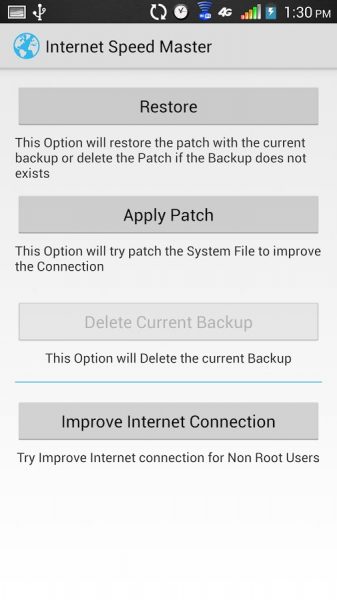
У программы Internet Speed Master предельно простой и понятный интерфейс
Будьте аккуратны, если захотите получить root-права. Неосторожное использование прав «суперпользователя» может запросто превратить смартфон в «кирпич». Лучше лишний раз перестраховаться, чем жалеть потом о утере устройства.
Рассмотрим все плюсы и минусы этого приложения и способа в целом.
Плюсы программного способа:
- простой и понятный интерфейс у большинства приложений;
- способ не требует материальных затрат;
- приложения не требуют вашего вмешательства — достаточно нажать пару кнопок;
- способ можно проверить за пару минут, даже не выходя из дома.
Минусы программного способа:
- не на всех устройствах даёт положительный результат;
- многие приложения требуют наличия Root-прав.
Недостатки по сравнению с преимуществами незначительны. Можно с уверенностью сказать, что опробовать этот способ при плохом сигнале точно не повредит.
Использование купленных или самодельных антенн для усиления связи
Уровень сигнала сотовой связи измеряется в децибелах (дБ) и варьируется от -50 дБ (отличный сигнал) до -120 дБ (отсутствие сигнала). Антенны, ретрансляторы, репитеры и другое оборудование повышает этот уровень, улучшая связь.
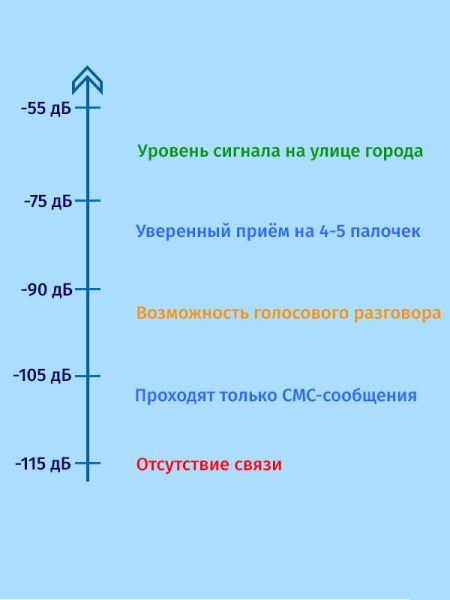
Качество сигнала сотовой сети варьируется от -50 дБ до -120 дБ
Узнать уровень сигнала на Android можно следующим способом:
- Перейдите в настройки телефона.
- Откройте вкладку «О телефоне» («Справка», «Об устройстве» и т. д.).
- Зайдите в графу «Общая информация».
- Посмотрите качество связи в пункте «Уровень сигнала». На некоторых устройствах пункт «Уровень сигнала» находится во вкладке «Статус SIM-карты».

Графа с уровнем сигнала находится в настройках
Если предыдущий способ оказал недостаточное улучшение качества сигнала, то стоит попробовать повысить скорость связи с помощью антенны. Стоимость покупной антенны начинается от 1300 рублей. Ассортимент оборудования достаточно широкий и среди китайских устройств, и у российских производителей.

Штыревая антенна — недорогой и простой способ усилить сигнал связи
Главным различием антенн является диаграмма направленности — наиболее распространены антенны с круговой (может ловить сигнал со всех сторон) и направленной (максимальный эффект при направлении в сторону сотовой вышки) диаграммами. Также антенны различаются по форме. Самые популярные — штыревые и панельные.

Ещё одна разновидность антенн — панельная
Если по какой-то причине вы не хотите приобретать антенну, её можно соорудить и своими руками, используя простые подручные средства. Это не требует особых знаний, поэтому под силу большинству пользователей.
Использование ретрансляторов (репитеров)
Ретрансляторы или репитеры — более сложные и дорогие устройства, нежели антенны. Цены на репитеры начинаются от 7000 рублей, однако и повышают качество сигнала они сильнее. Даже у самых недорогих устройств зона покрытия достигает 200м² при хороших условиях (сигнал в 3–4 палочки). А дорогие модели (от 40000) вполне могут покрыть несколько этажей офисного здания или торгового центра.

Репитеры — одни из лучших устройств для усиления сигнала
Установка ретрансляторов сотовой связи
Если вы уже выбрали подходящее устройство, его нужно правильно установить. Конечно, можно воспользоваться услугами мастеров, но и самому провести установку вполне реально. Для этого достаточно воспользоваться инструкцией:
- Установить внешнюю антенну вне помещения. При этом, антенны направленного типа обязательно должны смотреть в направлении вышки сотовой связи.
- Внутренние антенны расположить внутри помещения, как минимум на пять метров ниже внешней.
- Соединить внешнюю и внутреннюю антенны кабелями, подключить к ретранслятору.
- Подключить ретранслятор к питанию и проверить наличие электропитания.
В случае, если вы не уверены, где находится станция сотовой связи, попросите кого-нибудь находиться у внутренней антенны, а сами медленно поворачивайте антенну, пока не найдёте наиболее качественный сигнал.
Если всё сделано правильно, то уровень сигнала возле внутренней антенны существенно увеличится, приблизившись к максимальному.
Другие усилители сигнала 3G
В продаже можно встретить компактные усилители в виде наклеек-стикеров, располагающихся внутри корпуса смартфона. Они представляют собой геометрический рисунок из нескольких металлических полосок. Производитель утверждает, что усилитель уменьшает количество помех и улучшает сигнал в местах, где он почти отсутствует. На сайте AliExpress подобные стикеры продаются по 10 штук всего лишь за 140 рублей, однако их эффективность, что называется, полагается на авось и по большинству отзывов прироста у пользователей не наблюдается.

Подобные небольшие наклейки могут улучшить связь
Вместо таких наклеек, многие простые пользователи и даже специалисты утверждают, что получить прибавку к сигналу помогает даже обычный кусочек фольги, расположенный под крышкой телефона. Этот способ требует минимальных затрат, поэтому вполне пригоден для проверки.
Основные причины плохого сигнала кроются в удалённости станций сотовой связи и глухой местности, но качество связи так или иначе улучшается с помощью простых и не очень средств. Нехитрые манипуляции дают солидную прибавку к скорости связи. Остаётся лишь пожелать быстрого Интернета!
